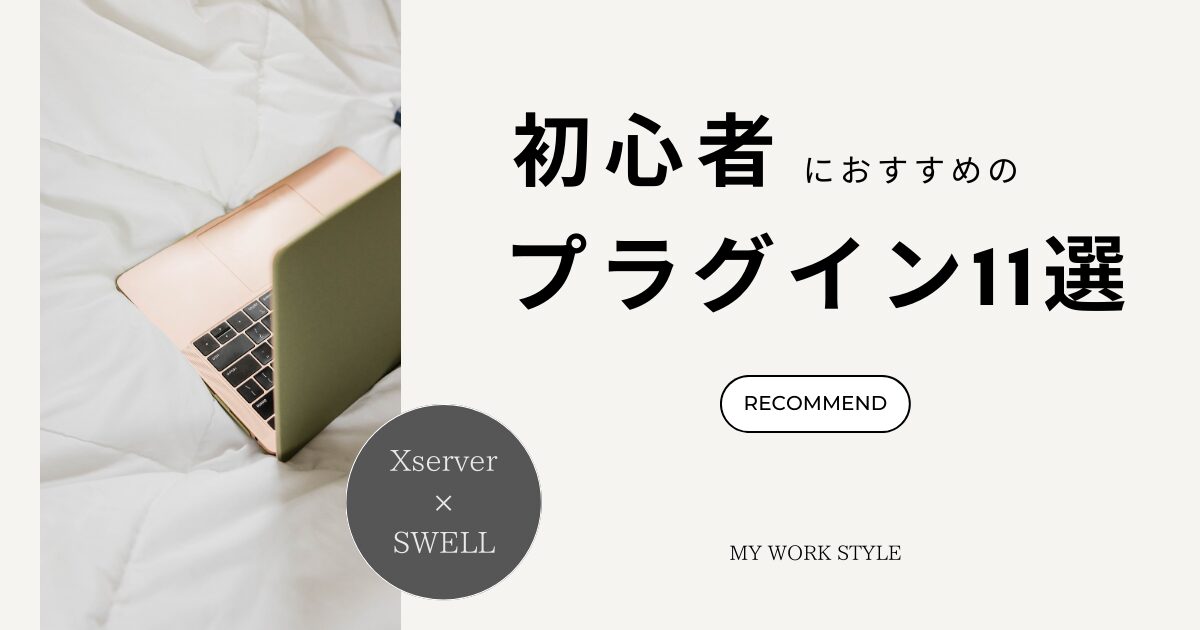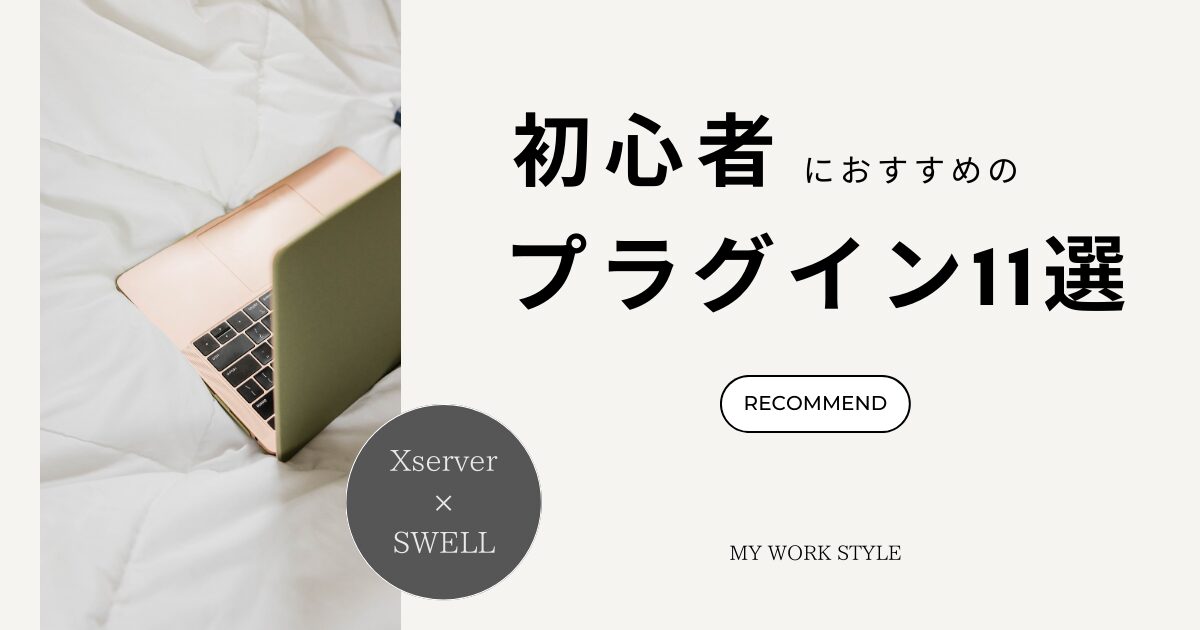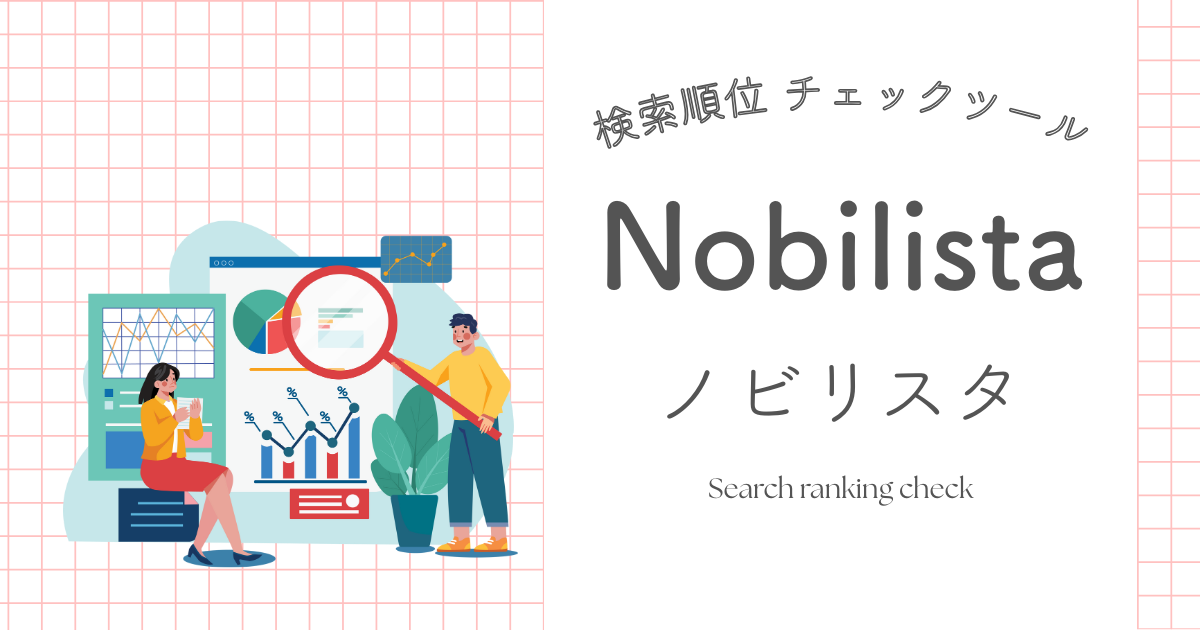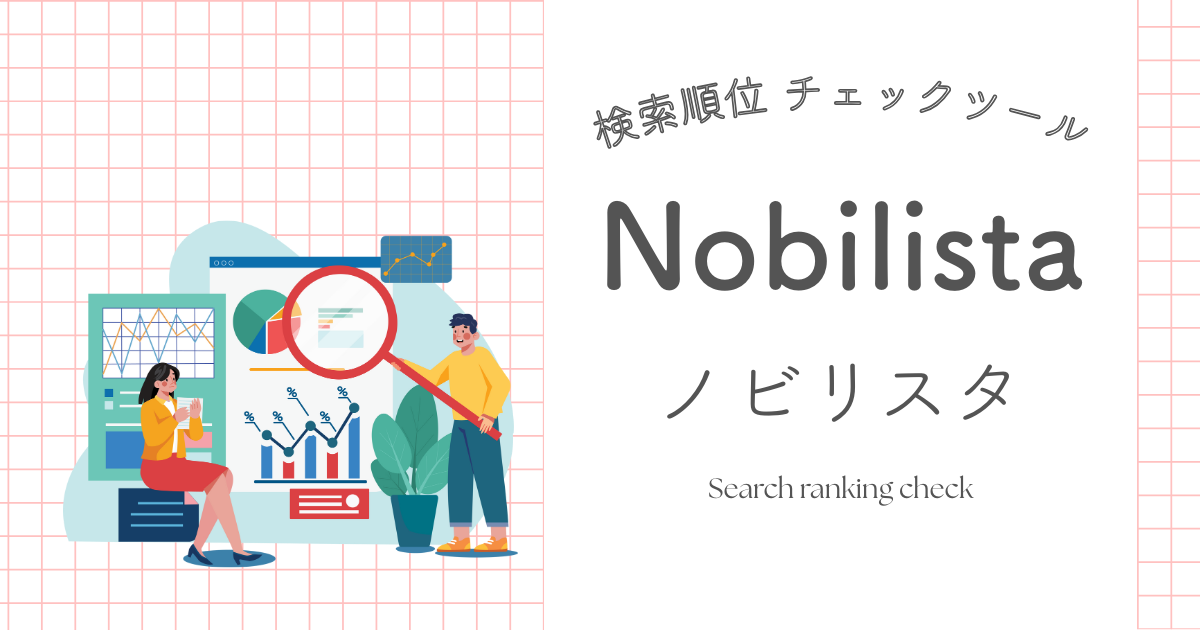プラグインは、WordPressの機能の幅を広げてくれるツール。
便利なプラグインを入れると、ブログ作りがグーンとラクになります。
このページでは、ブログ歴2年の私が「これは便利!」と思ったプラグインを紹介していきます。
 りん
りんおすすめしたいプラグインが見つかったら、随時更新していきます!
プラグインは、WordPressテーマや他のプラグインとの組み合わせによって不具合が生じることがあります。
プラグインを導入する際は、バックアップを取ったうえで自己責任で行うようお願いします。
WordPressブログ作りがラクになるプラグイン
WordPressブログ作りがラクになるプラグインを紹介します。
①リライトに便利!「Yoast Duplicate Post」
Yoast Duplicate Post(ヨースト・デュプリケイト・ポスト)は、WordPressの投稿記事と固定ページを複製・再公開できるプラグインです。


投稿した記事を数日かけてリライトしたいとき、編集画面でちょこちょこ書き換えるのは手間がかかりますよね。
そんなときに「Yoast Duplicate Post」を使うと、投稿中の記事を下書きに戻すことなくリライトして再公開できるんです。
Yoast Duplicate Postにはいくつか機能がありますが、私が主に使うのは「Rewrite & Republish」。
Rewrite & Republish = 書き換え&再公開
Yoast Duplicate Postをダウンロードすると、投稿記事や固定ページの設定画面に「Rewrite & Republish」と出てきます。
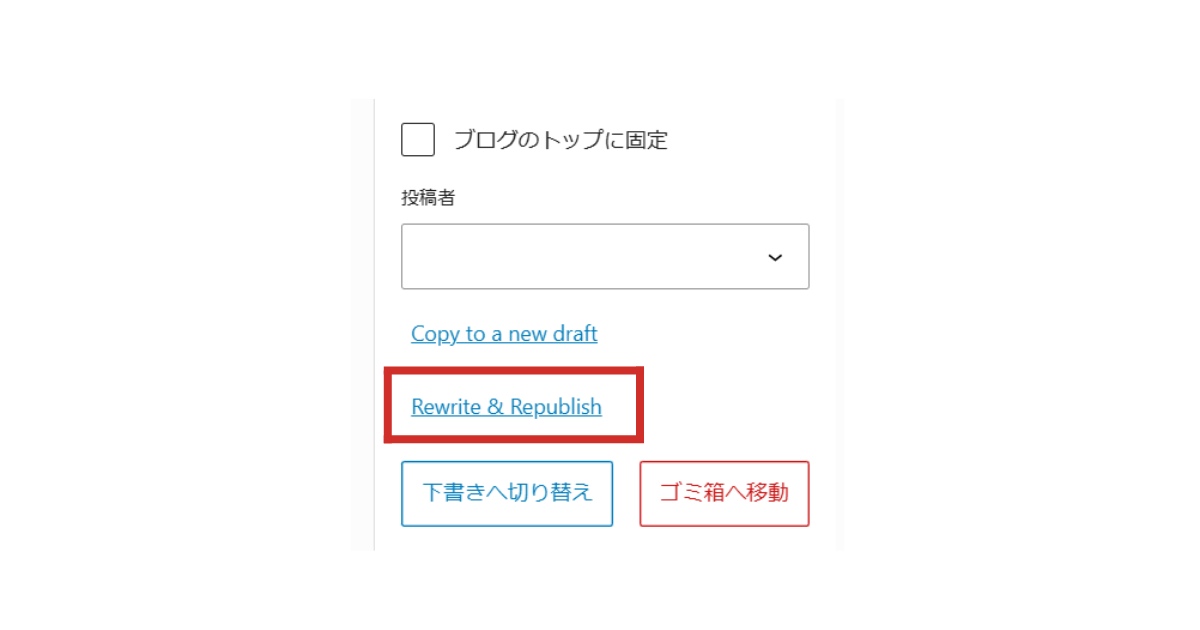
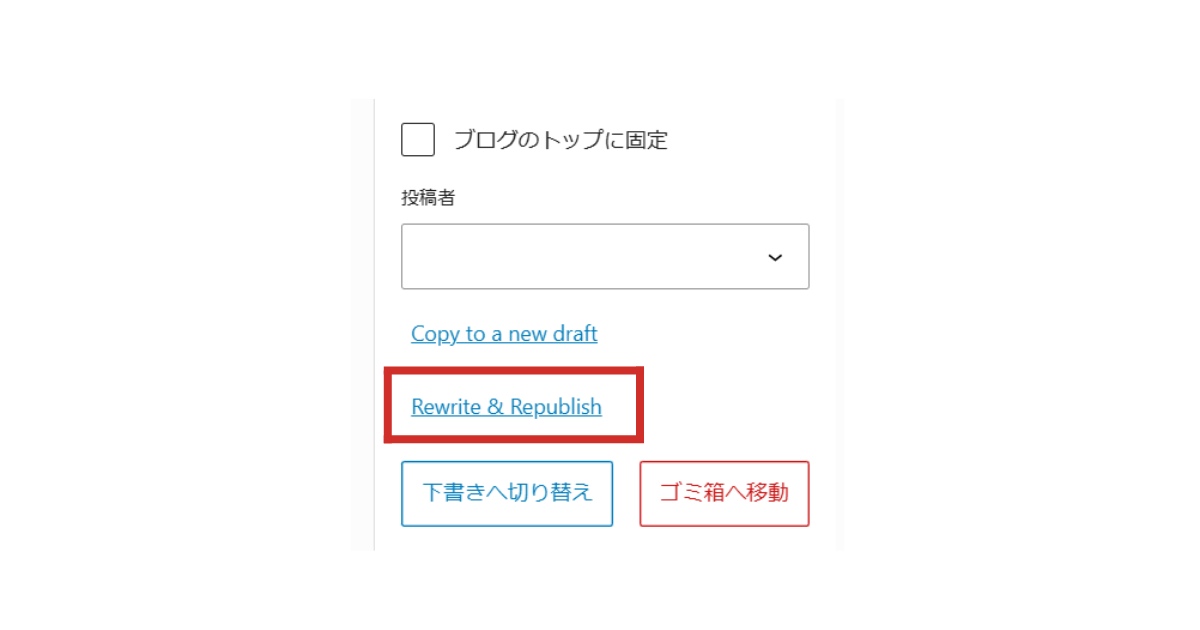
これをクリックすると記事がそのままコピーされますので、タイトル、本文、画像などをリライトします。
書き換え終わったら「Republish」を押します。確認画面が表示されるので、再度「Republish」を押します。
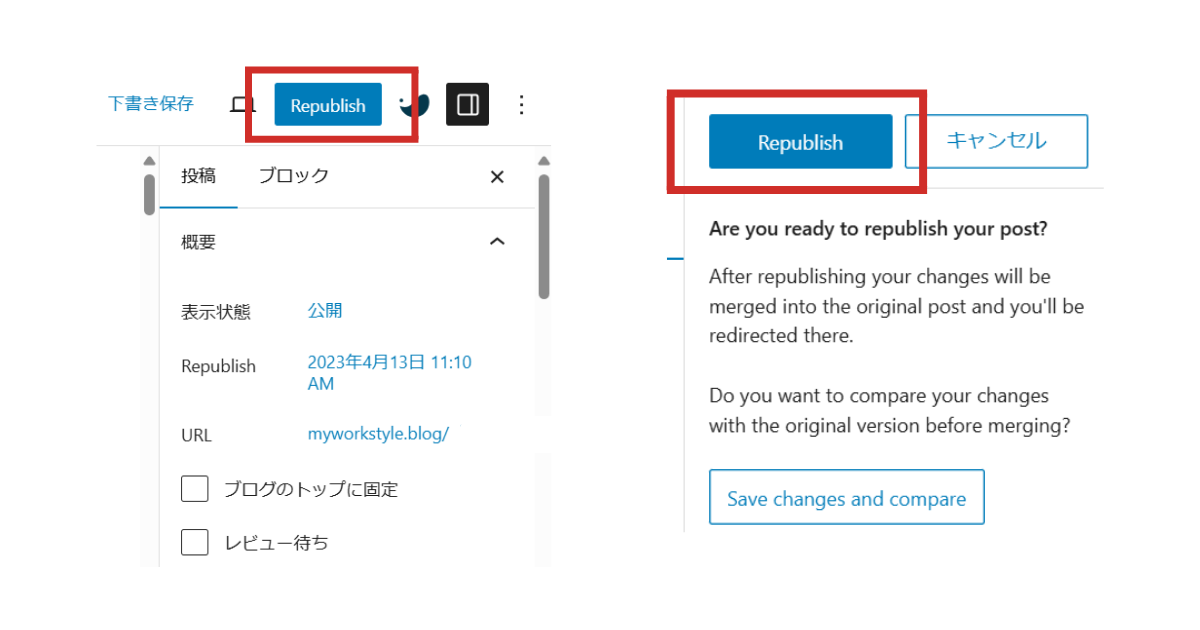
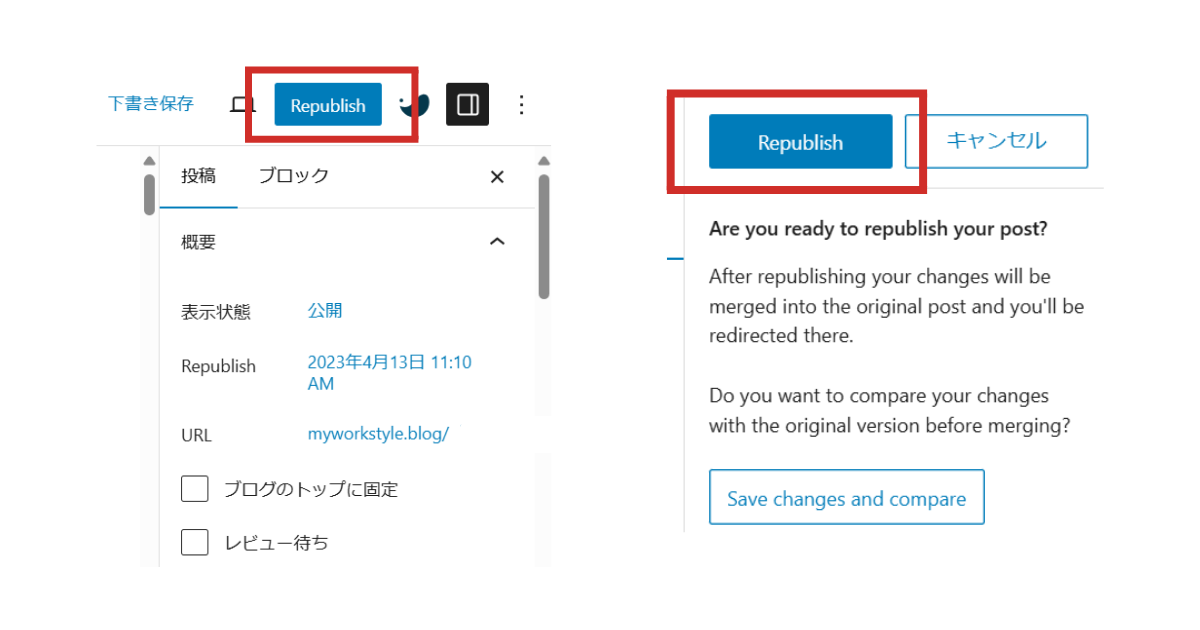
そうすると、リライトした記事に差し替わり再公開されます。
ちなみに「Copy to a new draft」も記事をコピーできますが、元の記事と差し替えることはできません。
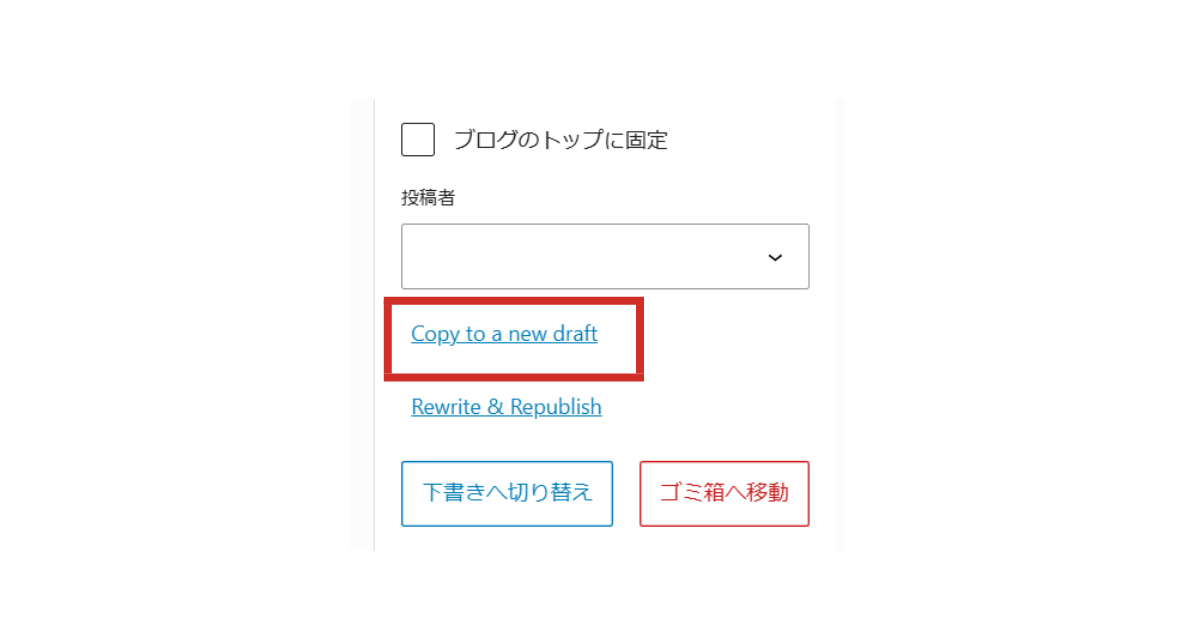
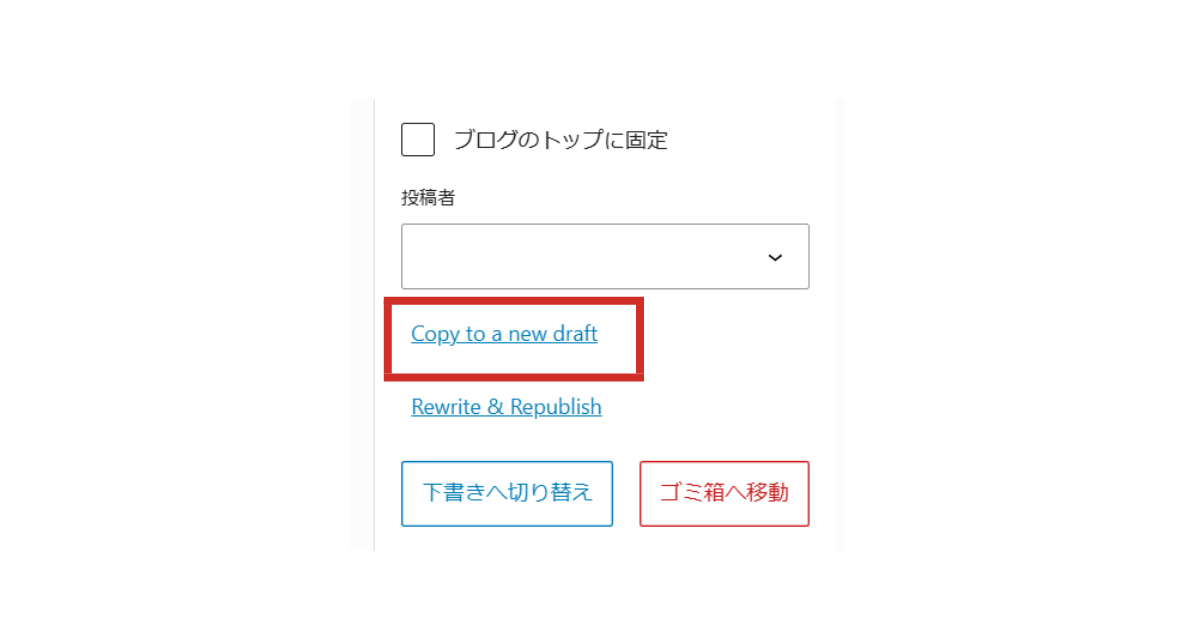
初心者の方でも50記事くらい書くと「リライトして差し替えたい!」という記事があるはず。
そんなときYoast Duplicate Postを使えば、スムーズにリライトできます。



リライトにぜひ活用してください!」
②記事確認に便利!「Public Post Preview」
Public Post Preview(パブリック・ポスト・プレビュー)は、公開前の投稿のプレビューURLを発行してくれるプラグインです。
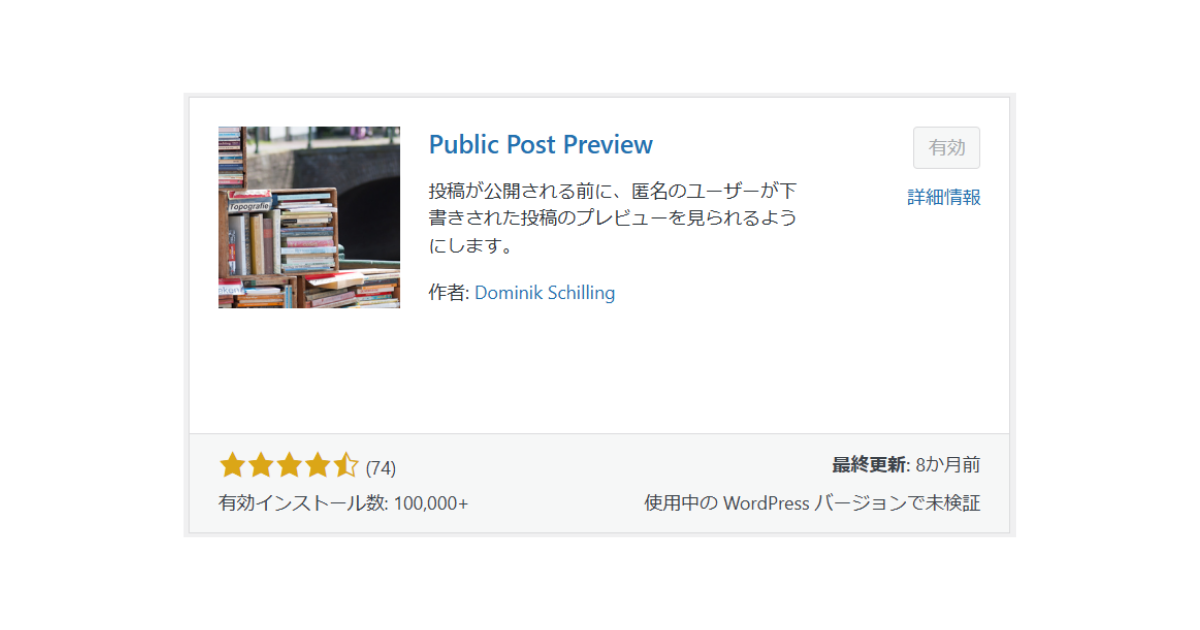
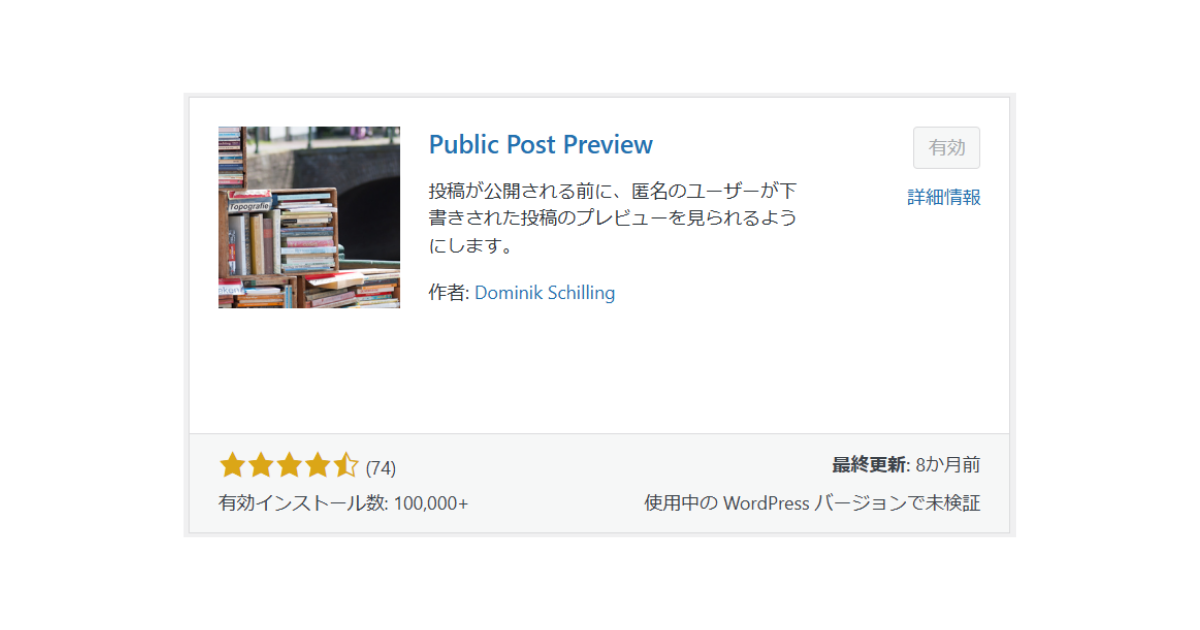
ブログを始めて1年ほどたってから、企業の方から商品レビューのお話をいただきました。
「記事ができたら確認させてください」
と言われたけれど、どうやって確認してもらえばいいんだろう!と悩みました。
・WordPressの画面を見てもらうわけにもいかないし
・GoogleドキュメントやWordにコピーするのも何か違うし
そこで見つけたのがPublic Post Preview。
これなら公開前に安全、かつ、簡単に記事確認をしてもらえます。
使い方
Public Post Previewをダウンロードすると、投稿記事や固定ページの設定画面に「外部確認を許可する」というチェックボックスが表示されます。
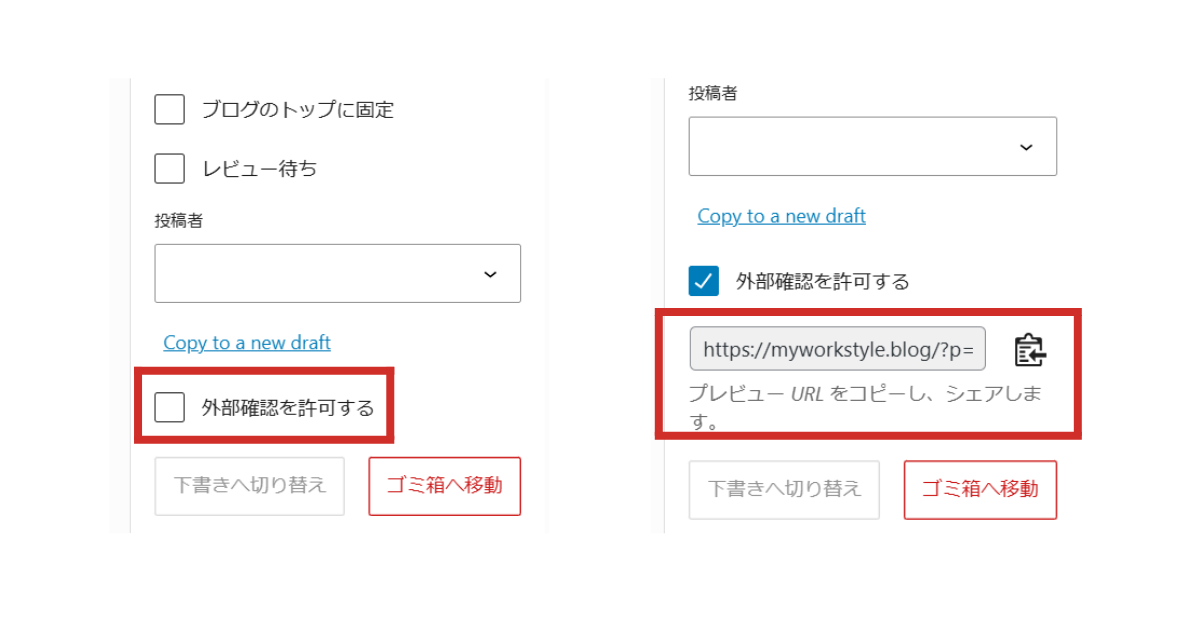
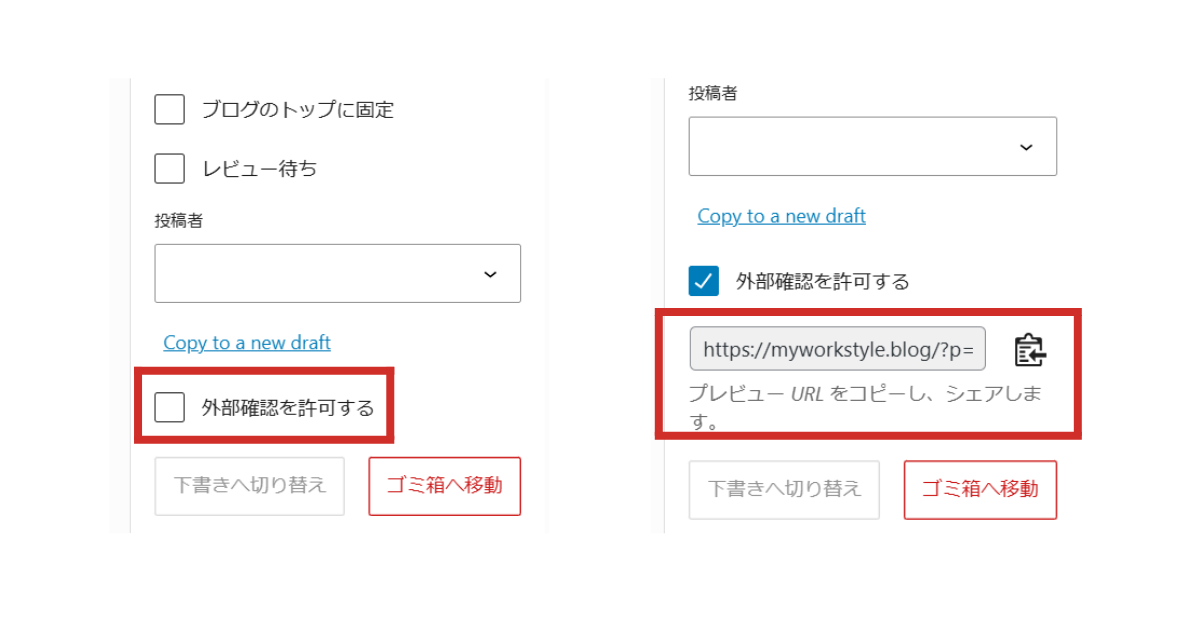
チェックボックスにチェックを入れると、プレビューURLが表示されますので、コピーします。
このURLを送れば、他の人に記事をチェックしてもらうことができます。
Public Post Previewは
・下書き段階で
・特定の人のみに
・ログイン不要で
確認してもらえるのがポイントです。
ちなみに、プレビューURLは有効期限があり、初期設定では48時間です(設定画面で変更可)
③たまるリビジョンを削除「WP Revisions Control」
投稿記事や固定ページで「下書き保存」を押すたびにたまっていく「リビジョン」。
どんどん数字が増えていくので気になりますよね。
下書き保存するたびに新しくデータが蓄積されていくので、頻繁に保存するとデータ量は膨大になります。



その結果、WordPressの速度が遅くなることも……。
そんなリビジョン数を管理できるのが、WP Revisions Controlです。
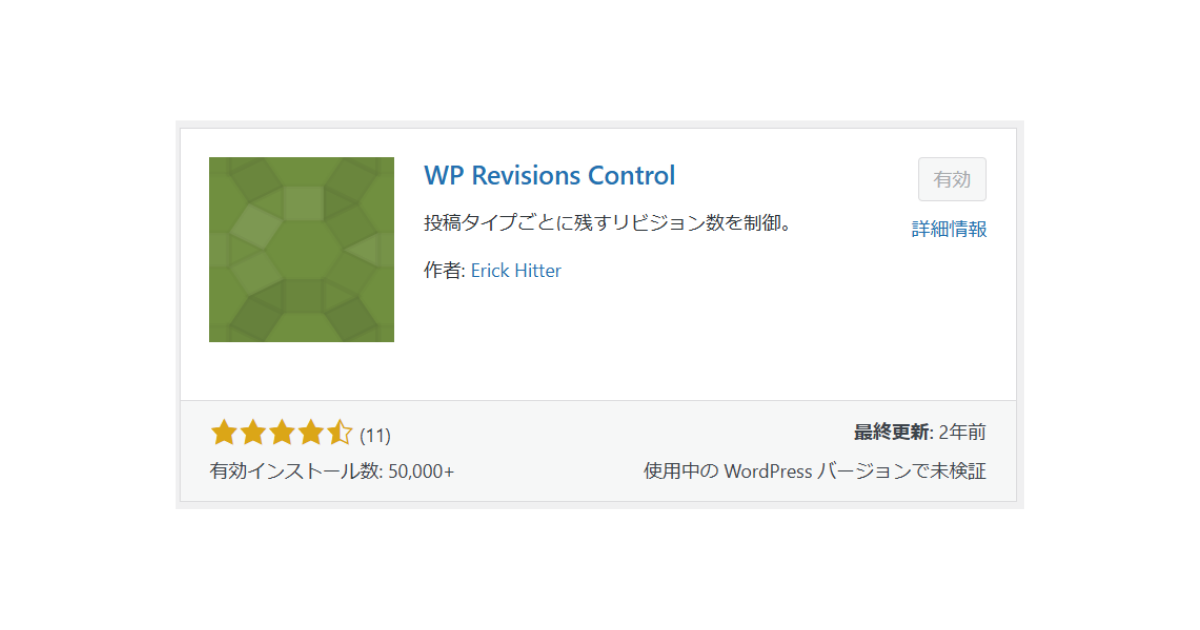
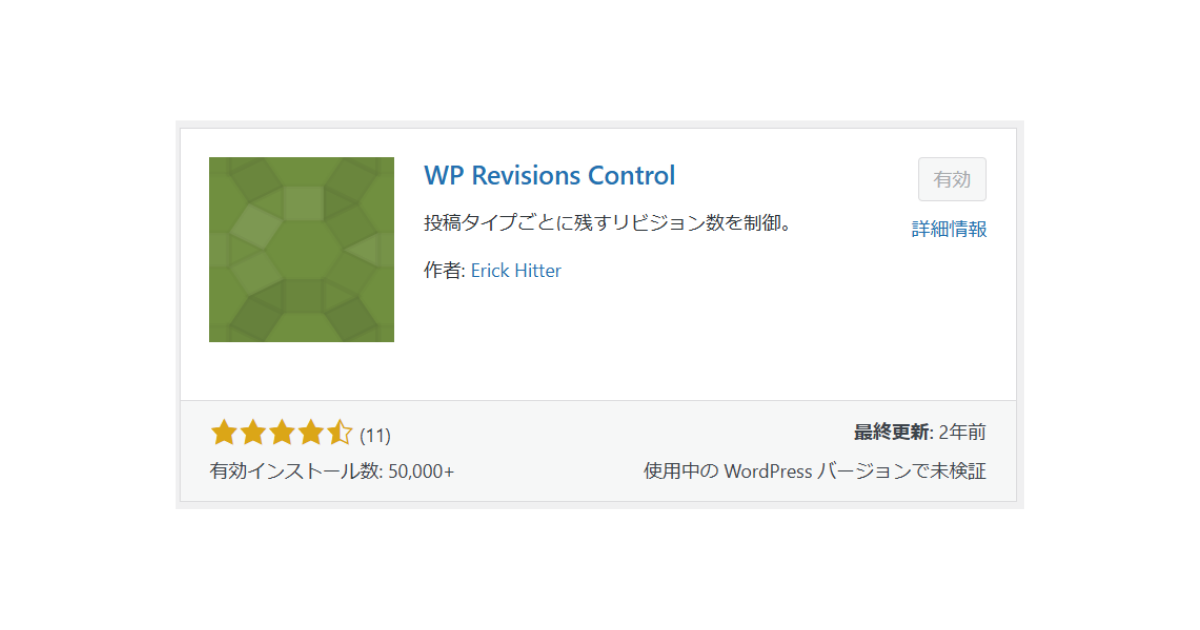
設定画面でリビジョン数の上限を決めれば、上限を超えた分は自動的に削除されます。



これでリビジョン数が気にならなくなる!
使い方は、WP Revisions Controlをダウンロードするだけ。
投稿記事や固定ページの設定画面に、このようにリビジョン数が出てくるようになります。
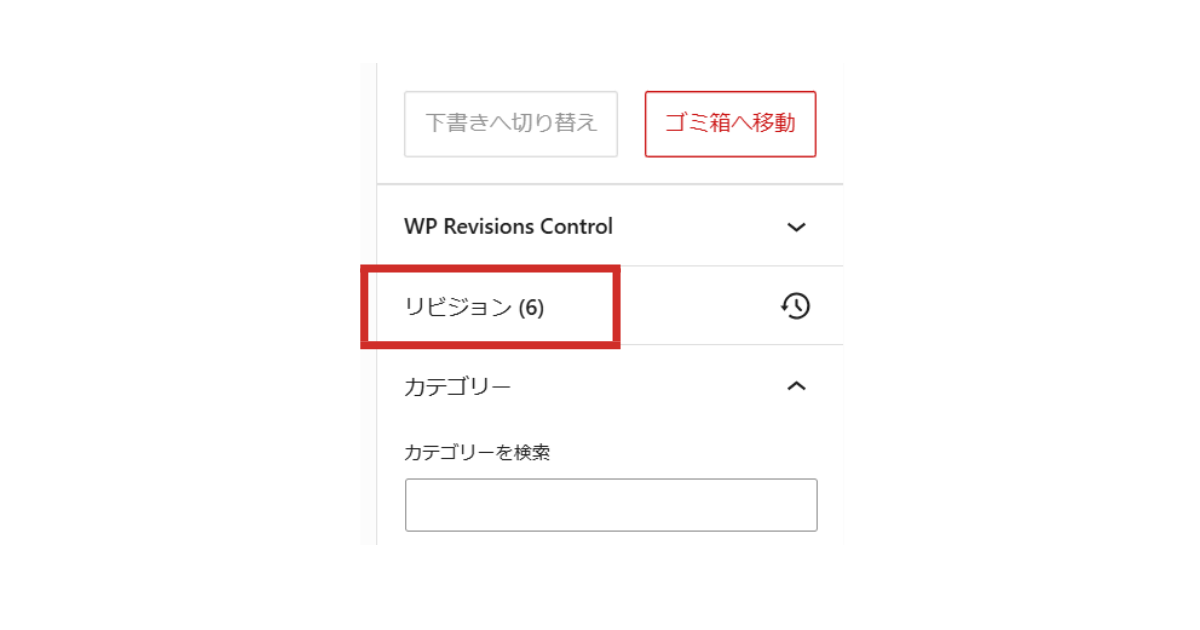
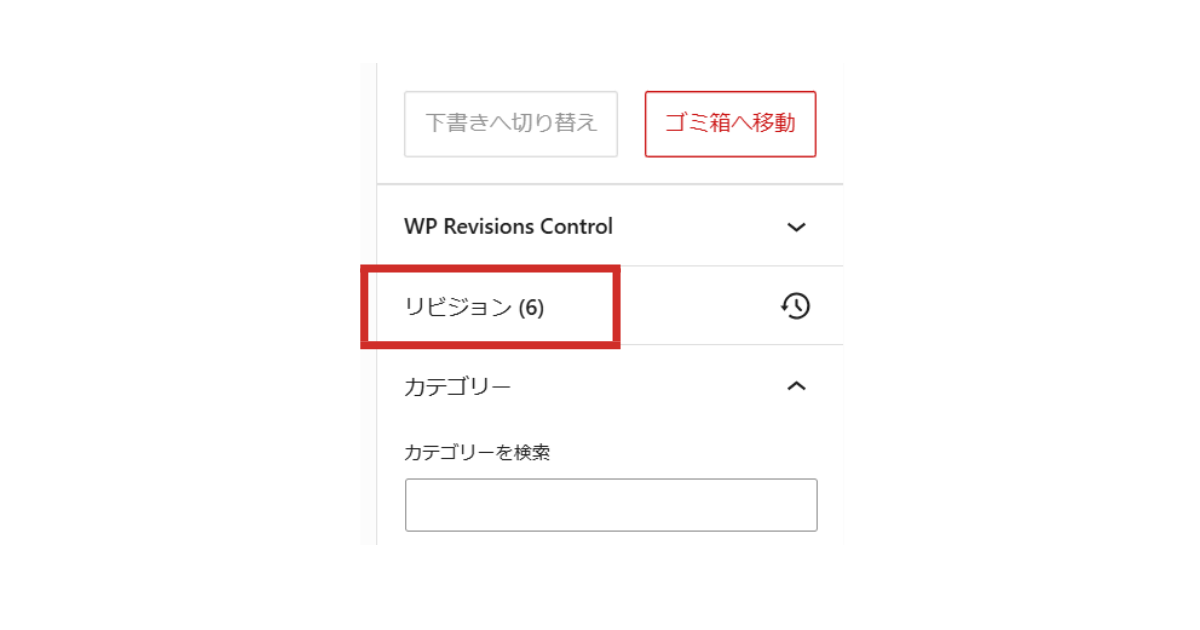
リビジョン数の上限は設定画面(WordPress「設定」→「投稿設定」)で変更できます。
私は、投稿「10」、固定ページ「10」にしています。復元することが多い人は「20」でもいいかもしれません。
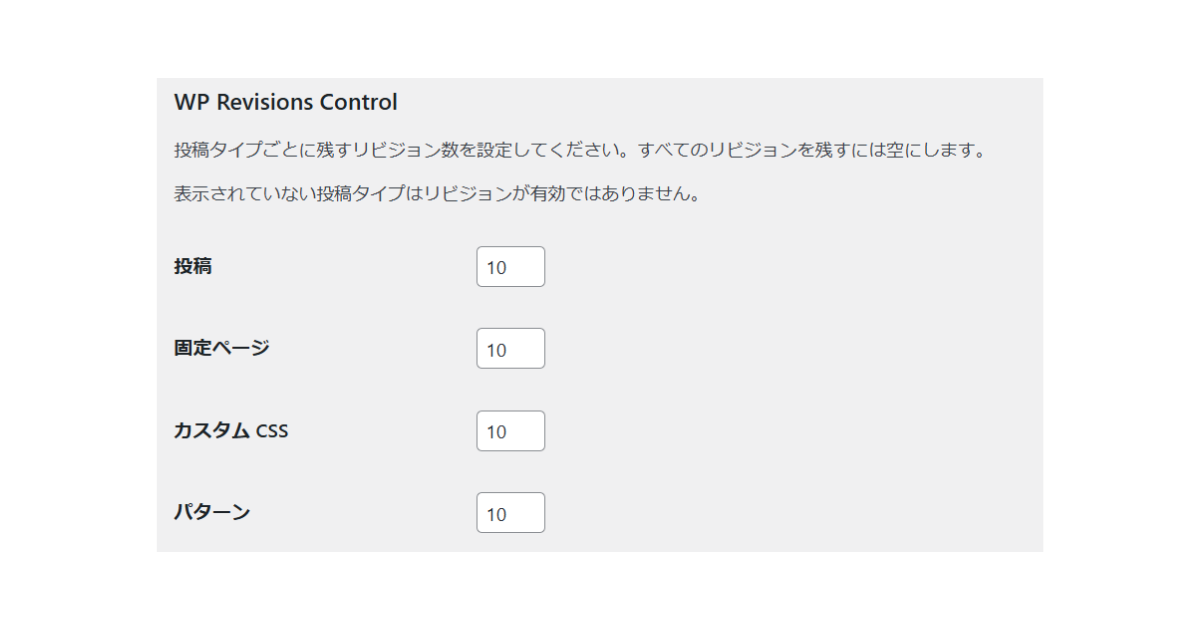
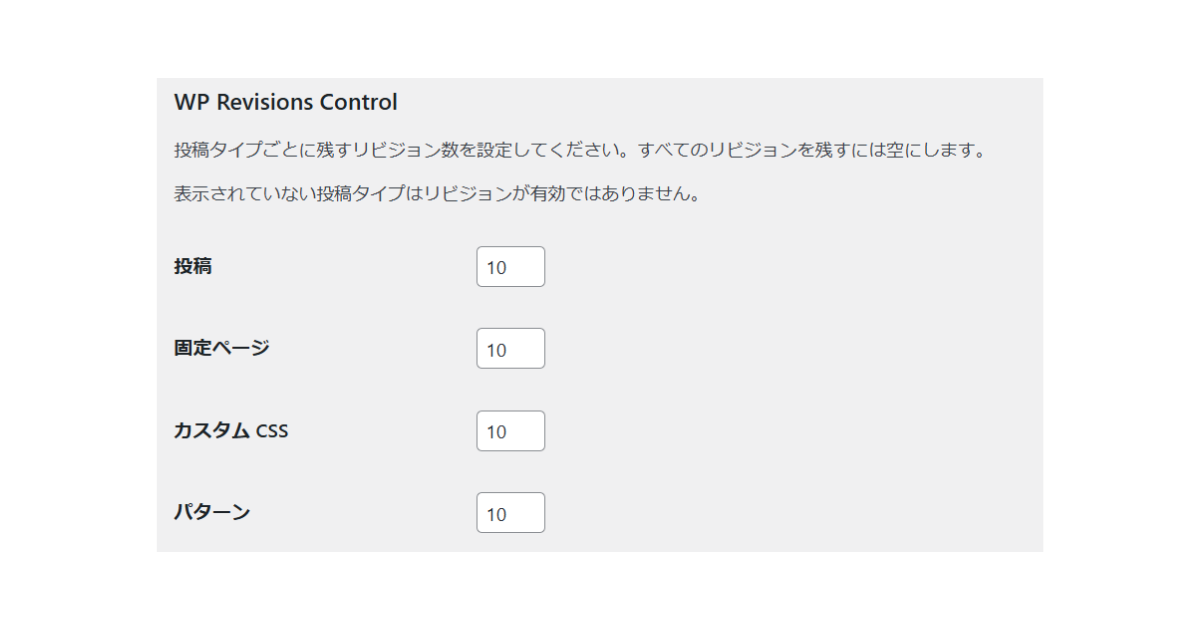
リビジョン数が気になる方は、ぜひ使ってみてください。
まとめ
ブログ歴2年の私が「これは便利!」と思ったプラグインを紹介しました。
便利なプラグインを入れると、ブログ作りがグーンとラクになります。
「よさそうだな」と思われたプラグインがあったら、ぜひ利用してみてください。



おすすめプラグインは、随時更新していきます!